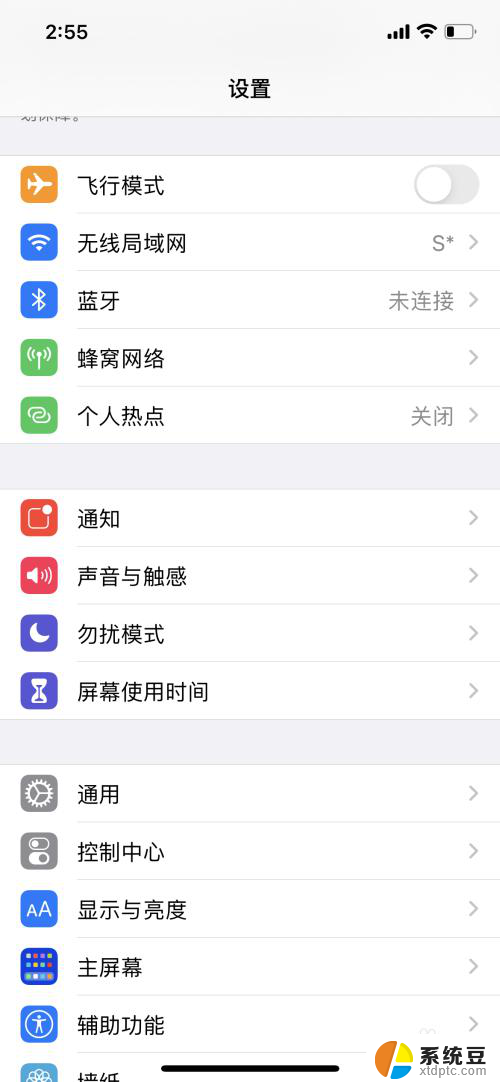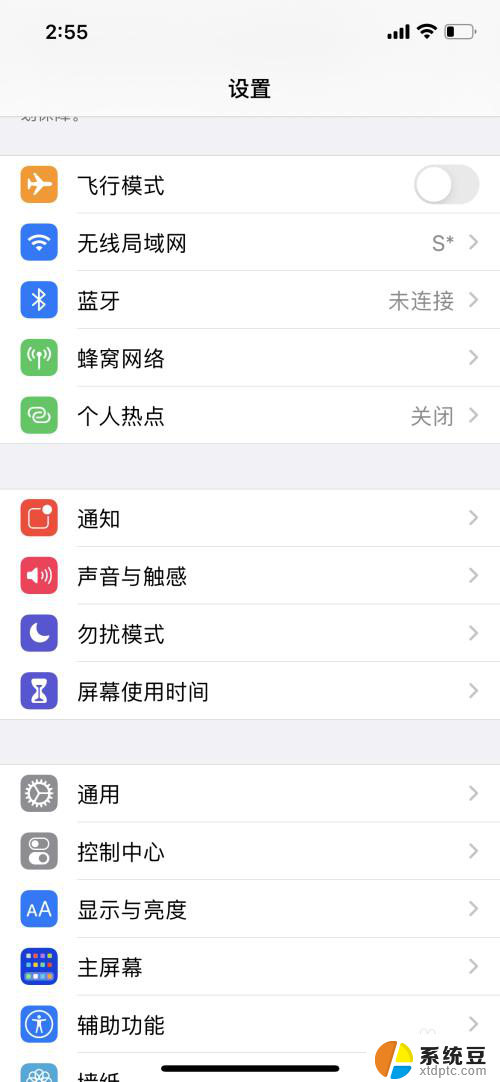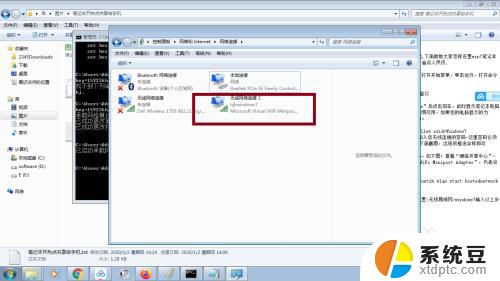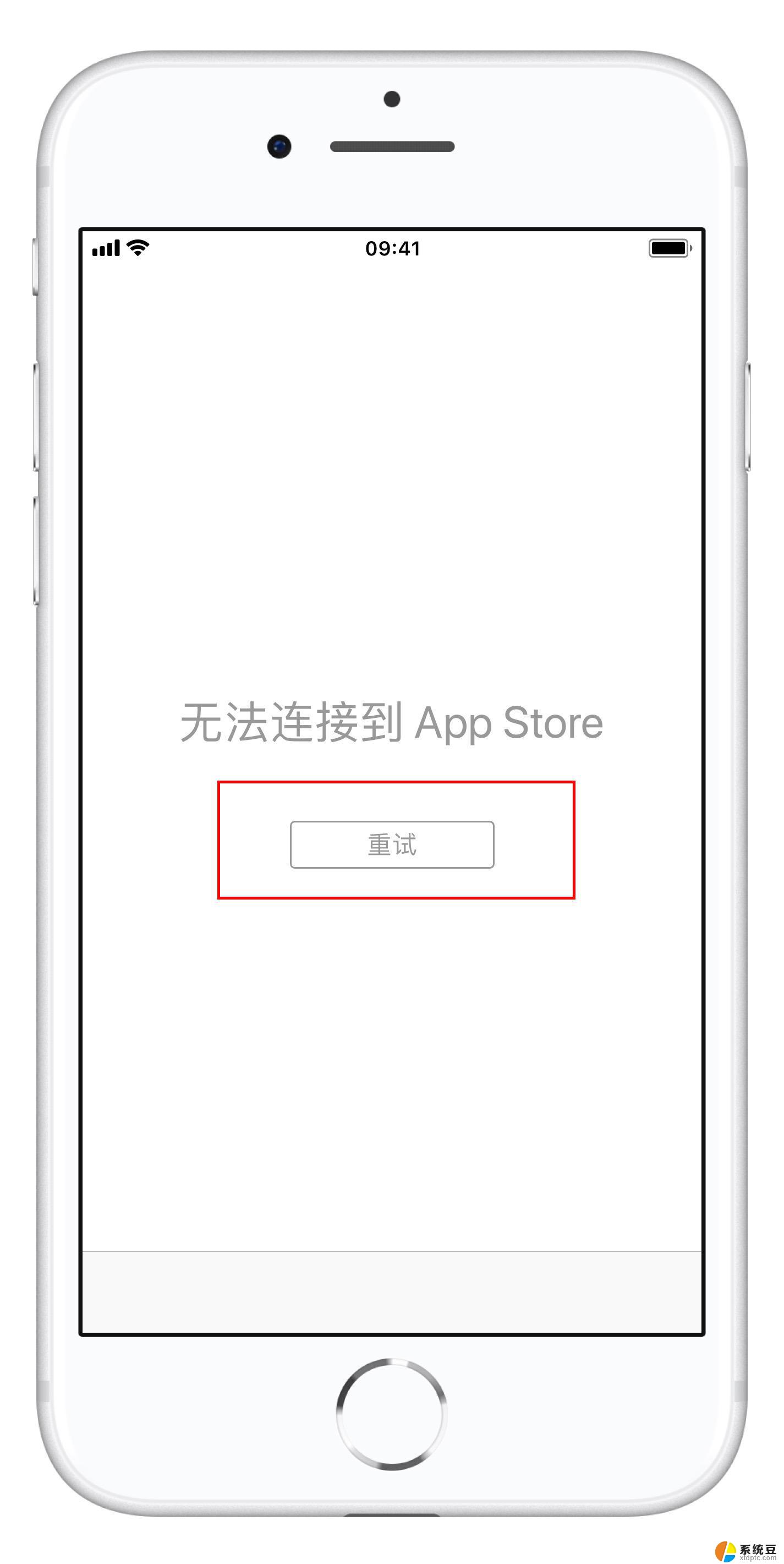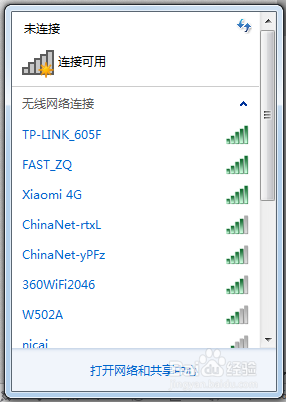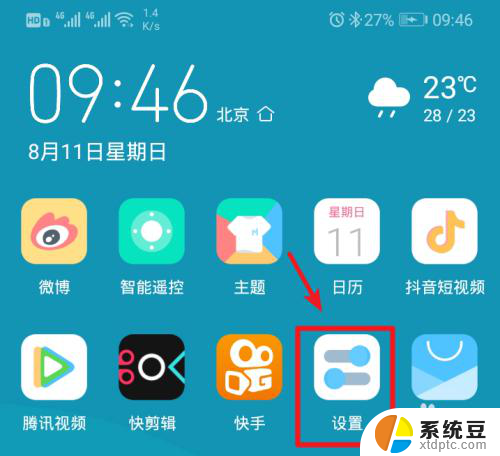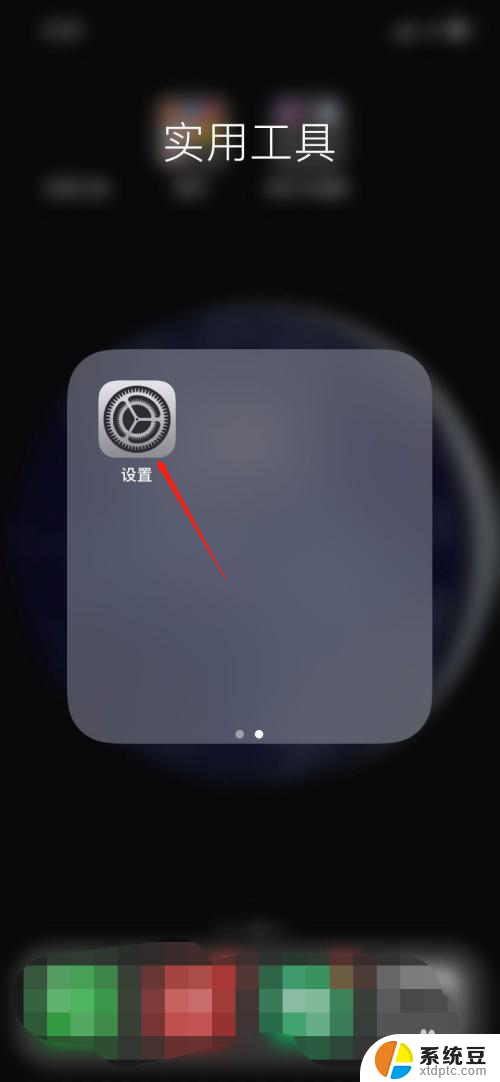笔记本无法连接苹果手机热点怎么办 苹果iPhone手机开热点电脑无法连接解决方法
笔记本无法连接苹果手机热点怎么办,在现代社会中智能手机已经成为人们生活中不可或缺的一部分,而苹果iPhone手机作为其中的佼佼者,其热点功能更是方便了用户的移动办公和上网需求。有时候我们可能会遇到一个问题,就是当我们想要用笔记本电脑连接苹果手机的热点时,却发现无法成功连接。这样的情况该如何解决呢?本文将为大家介绍一些方法,帮助你解决笔记本无法连接苹果手机热点的问题。
步骤如下:
1.苹果手机开个人热点,电脑无法连接可能是以下几个原因造成的。按我说的逐个排查绝对可以解决!
2.第一种也是最有可能的,打开手机设置。找到通用,在点开关于本机,然后把名称这一项,改为全英文,千万不要有“汉字/符号/表情”等字符。修改完名称后,在重启手机,90%的几率会解决问题。
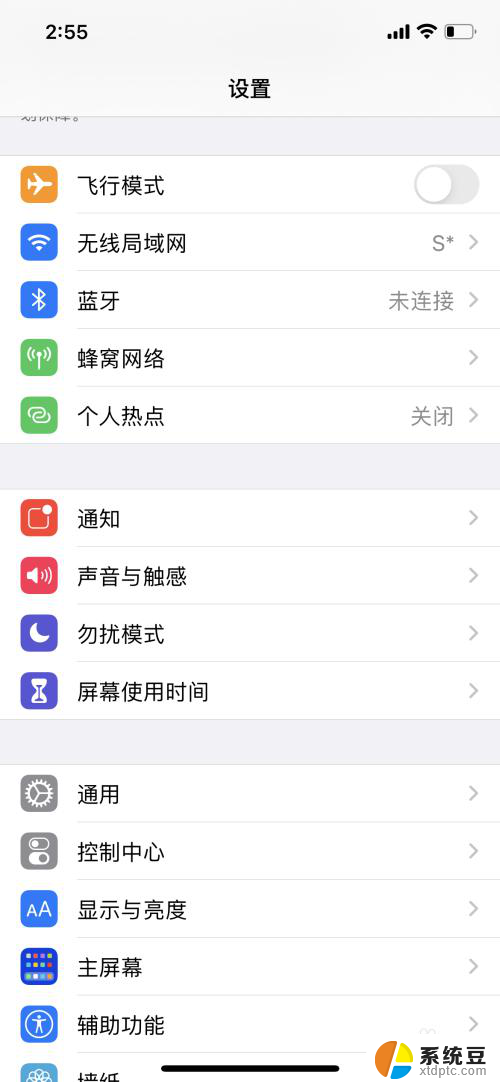
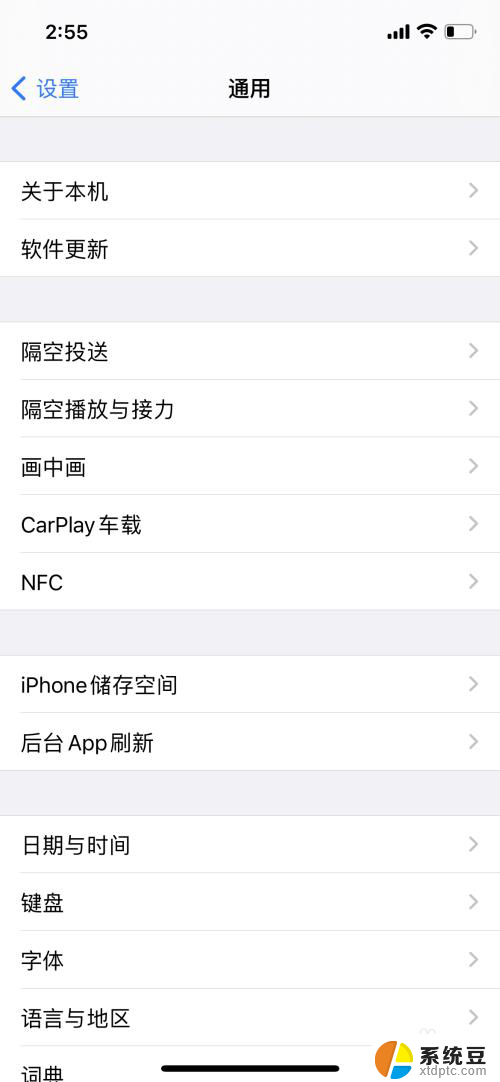
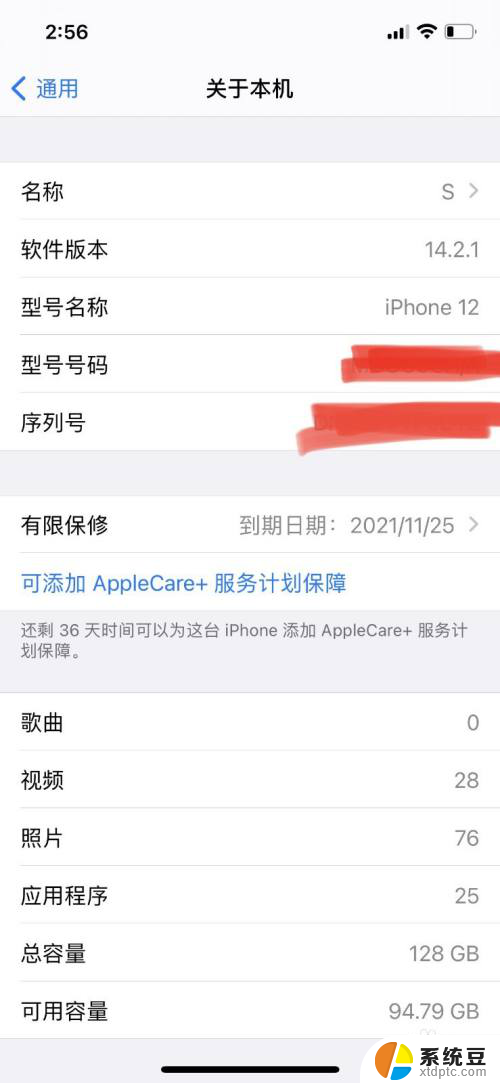
3.如果上面的第一种方法没有解决,不要气馁,继续看第二步。
4.第二种可能就是您的iphone比较新使用的是5G热点,而电脑比较老旧,使用的是2.4G无线协议,所以会导致无法连接,具体怎么设置呢?看下面的操作!
5.第一步:打开手机设置。点击个人热点,然后把“允许他人加入”以及“最大兼容性”勾选上。
第二步:把个人热点的密码改成纯英文或数字的,不要有特殊符号及汉字。
第三步:重启手机,重新打开热点。
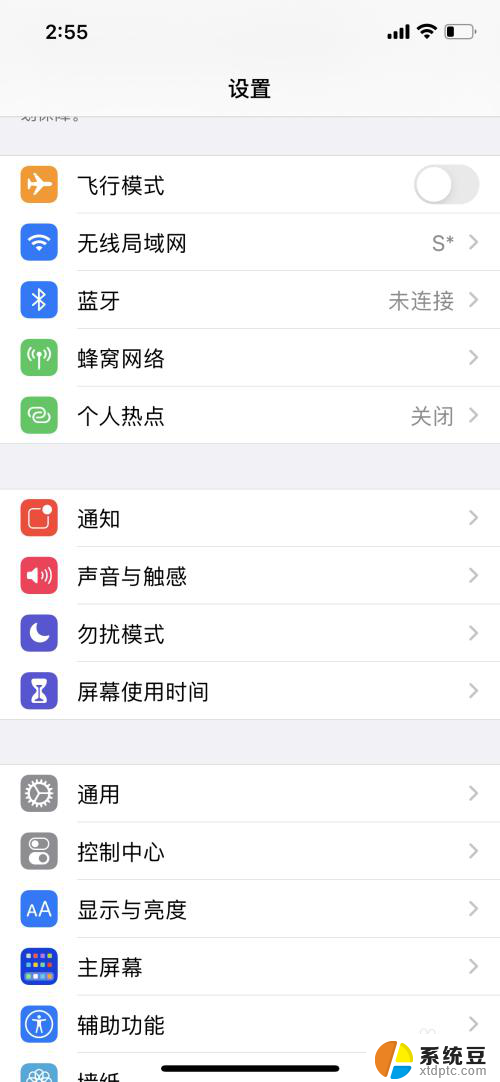
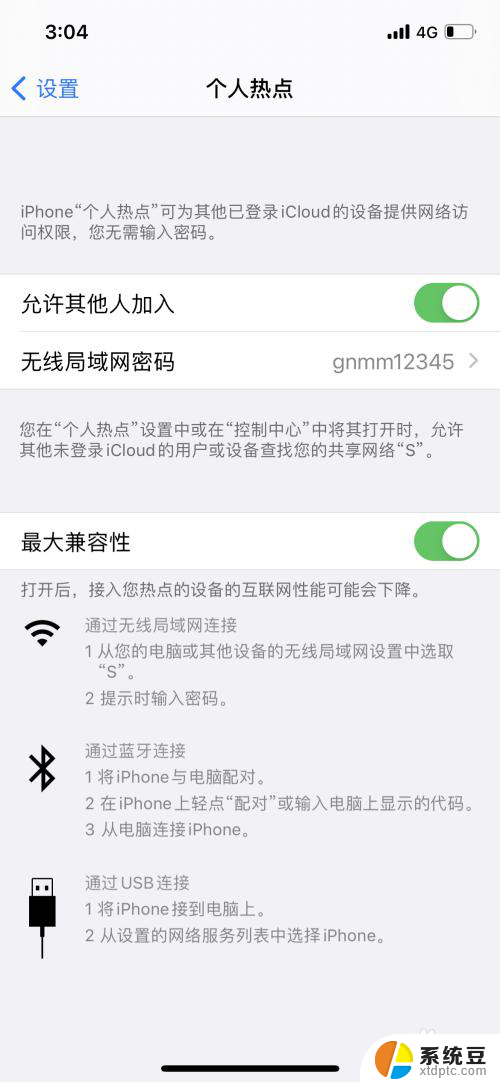
6.以上就是解决苹果iphone开热点电脑无法连接的解决办法了,只有这两种可能。如果这两种方法,你都没有成功,那你应该先看看电脑是否能正常连接wifi
以上就是笔记本无法连接苹果手机热点的解决方法,如果你遇到了这个问题,可以尝试按照以上方法来解决,希望这些方法能对你有所帮助。